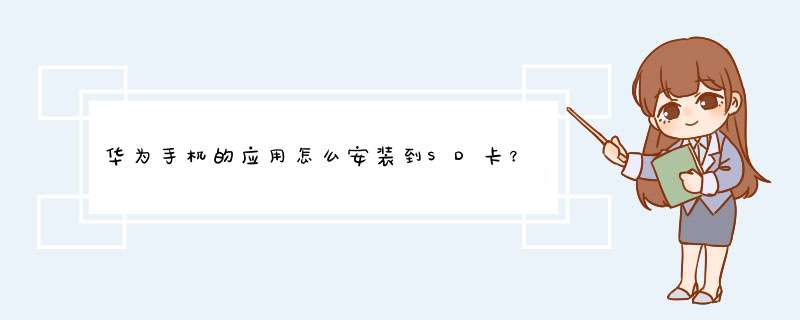
可以通过应用管理实现,操作如下:
1、首先,打开手机应用市场,下载安装想要下载的软件。
2、下面,打开手机界面上的“设置”--“管理应用程序”。
3、进入“管理应用程序”界面,找到自己安装的软件。
4、点击刚才安装的软件,点击进入,我们发现其中有一个“移至SD卡”选项,点击选择这个选项。
5、等待片刻,软件移动就完成了,现在我们可以看到,原本的移动至SD卡的选项变成了“移至手机内存”。
6、在管理应用程序中的SD卡中,我们就可以看到移动到此的软件。
设置华为机用手机下载歌曲储存于内存卡里的具体操作步骤如下:
我们需要准备的材料有:华为Nova手机、音乐
1、首先我们打开手机自带的音乐软件,点击“设置”选项。
2、然后我们在该页面中点击“优先存储位置”选项。
3、之后我们在该页面中点击“SD卡”选项即可设置下载歌曲储存于内存卡里。
华为手机把应用安装在SD卡的操作步骤如下(图解为EMUI40操作):
1、EMUI 23平台操作方式:
点击“设置”,在“全部设置”界面的“应用程序”区域,点击“应用程序管理”,选择想移动的应用程序,然后点击“移至SD 卡”。成功移到SD卡后,该选项会变为“移至手机内存”。
2、EMUI 30和EMUI 31平台操作方式:
点击“设置”,在“全部设置”界面的“应用”区域,点击“应用管理”,选择想移动的应用程序,然后点击“移至SD卡”。
3、EMUI 40平台操作方式(部分可移动机型):
点击“设置 > 应用管理”,点击想移动的应用程序,然后点击“存储 > 更改”,根据界面操作。
备注:
您可以通过尝试移动“微信”来判断手机是否支持将应用移至SD卡。如果不支持将不会有“更改”按钮。
注意:
1在进行移动前请插入MicroSD卡,没有插入将导致此功能无法使用。
2将应用程序移至MicroSD卡后,应用程序运行时仍然占用手机内部存储空间。若您卸载并取出或格式化MicroSD卡后,应用程序将不可用。
3有些应用程序可能不支持移至MicroSD卡,这个和应用本身的设计有关,请以实际操作情况为准。
对于EMUI 31平台及以下系统的手机,大部分第三方应用默认安装在内部存储中,无法直接安装到MicroSD卡中。部分手机支持将某些应用移至 MicroSD卡中,这个与应用本身有关。
部分机型从EMUI 30或EMUI 31平台升级到EMUI 40平台后,保留了将应用移动到MicroSD的功能,如荣耀7,P8青春版。
出厂版本是EMUI 40平台及以上和部分升级到EMUI 40平台的手机,出于安全和性能考虑,不支持将应用程序安装到MicroSD卡上,也不支持安装在内部存储的应用程序移动到MicroSD卡上。
应用移动到SD卡方法:
EMUI 23:点击“设置”,在“全部设置”界面的“应用程序”区域,点击“应用程序管理”,选择想移动的应用程序,然后点击“移至SD 卡”。成功移到SD卡后,该选项会变为“移至手机内存”。
EMUI 3X:点击“设置”,在“全部设置”界面的“应用”区域,点击“应用管理”,选择想移动的应用程序,然后点击“移至SD 卡”。
部分升级到EMUI 40平台的手机:点击“设置 > 应用管理”,点击想移动的应用程序,然后点击“存储 > 更改”
EMUI 40及以上:Android 60 及60以后的版本中,为了运行流畅和数据安全考虑,谷歌已经不支持将第三方应用程序及其数据移动到 microSD 卡中。与此同时,华为 EMUI40 之后的系统也取消了将移动应用程序数据移动到 microSD 卡的操作入口。
手机默认的存储位置是内部存储,当手机插入microSD卡后,可以更改文件存储的位置。
EMUI31:可以进入设置->存储->默认存储位置修改。
EMUI40:可以进入设置->高级设置->内存与存储->默认存储位置修改。
EMUI5X:可以进入设置>内存和存储>默认存储位置修改。
EMUI80:可以进入设置>存储>默认存储位置修改。
部分华为手机是不支持SD卡扩展的,因此不支持将存储在手机内存的软件进行转移。对于支持SD卡扩展的手机,软件转存到SD卡的操作方法为(演示以华为荣耀8x为例,其他机型操作方法大致相同):
1首先点击华为手机桌面上的“设置”,进入手机的设置页面。
2进入华为的手机设置页面后,滑动页面找到“应用程序管理”这个选项,点击进入应用管理页面。
3进入应用管理列表后,点击需要进行转移的应用(这里以转移淘宝app为例,其他应用的转移方法相同)。
4进入应用的详情页面后,点击页面上的“移至SD卡”。(部分应用不支持转移时,该选项为灰色)
5点击“移至SD卡”后,需要等待系统操作完成,此时按钮会显示“正在移动”。
6等待软件转移完成后,按钮会显示为“移至手机内存”,此时软件已经成功转移至SD卡中,如需转回手机内存,只需再次点击按钮即可转回。
欢迎分享,转载请注明来源:品搜搜测评网

 微信扫一扫
微信扫一扫
 支付宝扫一扫
支付宝扫一扫
